Záznam |
Záznam videa v 3D režimu |
Stisknutím tlačítka 3D nastavíte 3D režim a můžete začít záznam 3D snímků. Během 3D režimu se na LCD monitoru zobrazuje „3D“.
- 1
- 2
- 3
- 4
- 5

Otevřete kryt objektivu.
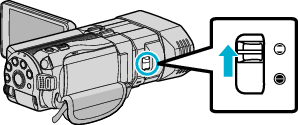

Otevřete LCD monitor a zvolte video režim.

Zobrazí se ikona video režimu ![]() .
.

Zkontrolujte, zda je režim záznamu  Inteligentní Auto.
Inteligentní Auto.
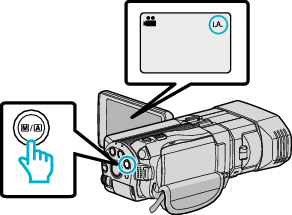
Pokud je režim ![]() , přepněte ho stisknutím tlačítka
, přepněte ho stisknutím tlačítka ![]() /
/ ![]() na
na ![]() Intelligent Auto.
Intelligent Auto.
Režim se přepíná mezi Intelligent Auto a Manuálním s každým stisknutím tohoto tlačítka.

Stiskněte tlačítko 3D pro nastavení 3D režimu.

Během 3D režimu se na LCD monitoru zobrazuje „3D“.
Jakmile se rozsvítí tlačítko 3D, lze pořídit 3D snímky.

Spusťte nahrávání.
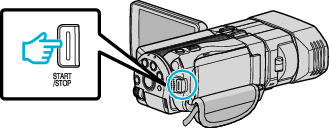
Opětovným stisknutím záznam zastavíte.
POZNÁMKA
- Více informací o záznamu 3D snímků též viz „ Opatření při záznamu a přehrávání 3D snímků “.
- Pokud levý a pravý obraz objektu v blízkosti kamery nejsou vyrovnané nebo je 3D efekt vzdáleného objektu slabý, upravte paralaxu.
- Pokud je položka „ÚPRAVA PARALAXY“ přiřazena k tlačítku ADJ, lze paralaxu upravit manuálně pomocí tlačítka ADJ a ovládací stupnice.
- Během záznamu můžete změnit zobrazení LCD monitoru mezi 3D a 2D klepnutím na ikonu 3D/2D. Snímek bude zaznamenán v 3D, i když je zobrazení na LCD monitoru nastaveno na 2D. Chcete-li zaznamenat 2D snímky, stiskněte před zahájením záznamu tlačítko 3D pro přepnutí do 2D režimu.
- Pokud se úroveň mikrofonu často zobrazuje červeně, snižte nastavení v položce „NASTAV. ÚROVNĚ MIKR.“, aby se displej změnil na zelenou. Tím docílíte záznam reálnějšího zvuku.
Formáty 3D záznamu
Existují dva druhy formátu 3D záznamu - „AVCHD“ a „MP4 (MVC)“.
Výchozí nastavení položky „3D FORMÁT VIDEOZÁZN“ je nastaveno na „AVCHD“.
AVCHD
Tento formát záznamu nastavte pro vyšší kompatibilitu.
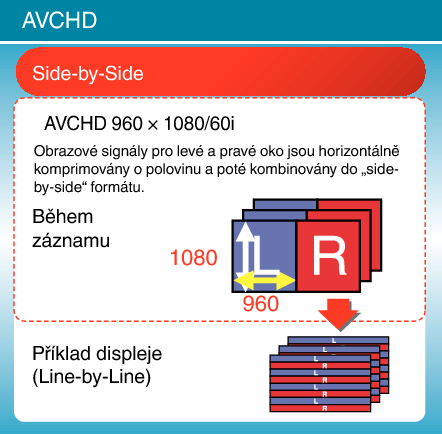
MP4 (MVC)
Tento formát záznamu nastavte pro vyšší kvalitu videa.
_BONDILazvuixha.png)
POZNÁMKA
- Videa zaznamenaná ve formátu „MP4 (MVC)“ se uloží v plném vysokém rozlišení a lze je přehrát pouze na tomto přístroji.
- Pro záznam 3D snímků na disk pomocí počítače nebo Blu-ray rekordéru nastavte „AVCHD“
- Při přenosu videí zaznamenaných ve formátu „AVCHD“ na Blu-ray rekordér bude zaznamenán nebo přehrán levý a pravý obraz odděleně, což umožňuje si vychutnat 3D obraz při připojení k 3D kompatibilnímu televizoru.
- Videa zaznamenaná v „MP4 (MVC)“ a „AVCHD“ se zobrazují na obrazovce s náhledy zvlášť.
Formáty 3D záznamu (pro zákazníky, kteří dokončili aktualizaci firmwaru)
Existují 3 druhy formátu 3D záznamu - „ AVCHD 3D “, „AVCHD“ a „MP4 (MVC)“.
Po aktualizaci firmwaru bude položka „3D FORMÁT VIDEOZÁZN“ nastavena na „ AVCHD 3D “.
AVCHD 3D
Metoda pro záznam ve vysoké kvalitě obrazu při současném zachování kompatibility.
(Videa lze uložit na disk pomocí Blu-ray rekordéru kompatibilního s AVCHD 3D. Více podrobností v části „Kopírování vašich souborů“.)
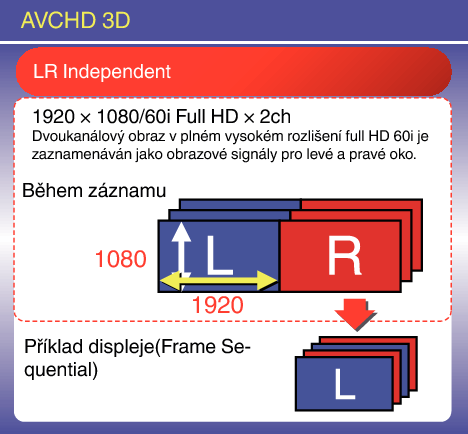
AVCHD
Tento formát záznamu nastavte pro vyšší kompatibilitu.
(Videa lze uložit na disk pomocí Blu-ray rekordéru kompatibilního s AVCHD nebo AVCHD 3D. Více podrobností v části „Kopírování vašich souborů“.)
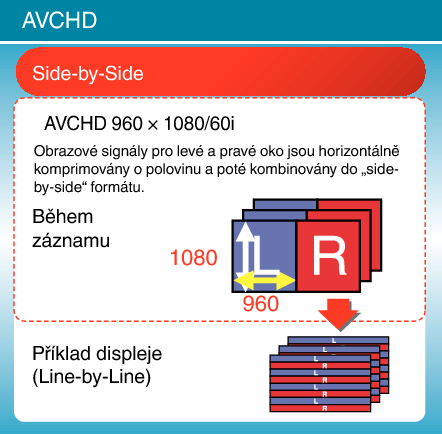
MP4 (MVC)
Metoda záznamu videí, která jsou imerzivní s vysokým rozlišením.
_BONDILazvuixha.png)
POZNÁMKA
- Videa zaznamenaná ve formátu „MP4 (MVC)“ se uloží v plném vysokém rozlišení a lze je přehrát pouze na tomto přístroji.
- Pro záznam 3D snímků na disk pomocí počítače nebo Blu-ray rekordéru nastavte na „ AVCHD 3D “ nebo „AVCHD“.
- Při přenosu videí zaznamenaných ve formátu „AVCHD“ na Blu-ray rekordér bude zaznamenán nebo přehrán levý a pravý obraz odděleně, což umožňuje si vychutnat 3D obraz při připojení k 3D kompatibilnímu televizoru.
- Videa zaznamenaná v „MP4 (MVC)“, „AVCHD 3D“ a „AVCHD“ se zobrazují na obrazovce s náhledy zvlášť.
